显卡,也称为显示适配器,是计算机输出和显示图形的一个基本且重要的组成部分。安装正确的最新显卡驱动程序对于在屏幕上显示清晰、平滑的图片至关重要。

如何将AMD显卡驱动程序更新到最新版本
有以下三个主要步骤:
第1步:检查AMD显卡的型号
1.打开控制面板,单击“管理工具”,双击“计算机管理”。
2.打开计算机管理,然后转到“系统工具->设备管理器->显示适配器”,在此可以查看显卡的型号。
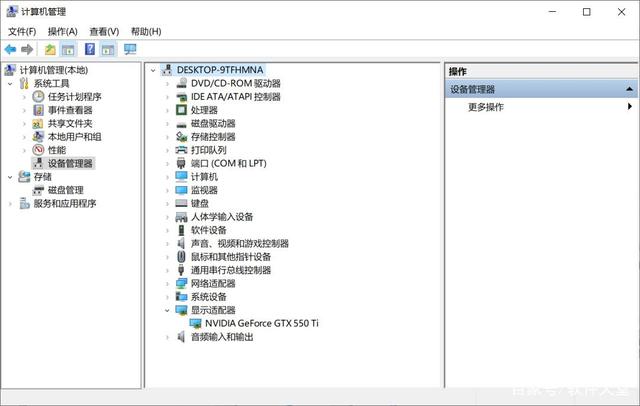
第2步:下载最新的AMD显卡驱动程序
1.转到AMD官方驱动程序下载中心。
2.在搜索列表中搜索你需要的产品,也可以在下面的列表中直接进行查找,选择你安装的的AMD显卡的类型、显卡系列、显卡型号,单击“提交”按钮。
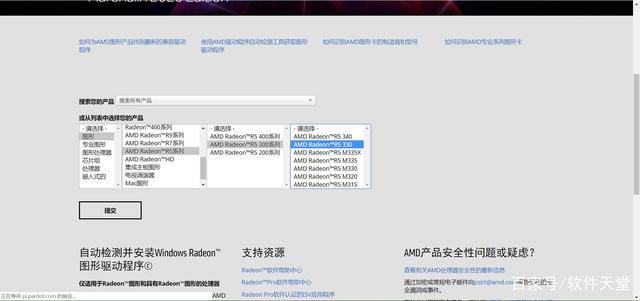
3.AMD最新的驱动程序之后被搜索出来并显示,选择要下载的显卡驱动程序适用的操作系统(32位或64位Windows),单击需要的版本,然后单击“下载”按钮,开始下载。
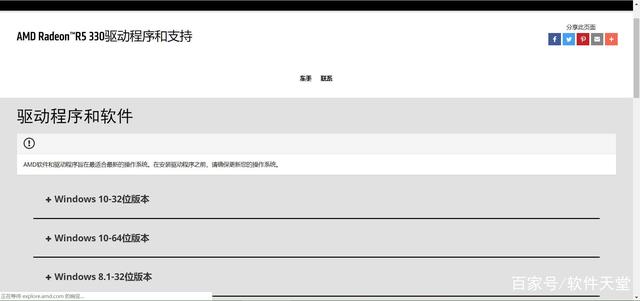
4.下载完成后,将获得软件安装文件,下一步是安装软件以及其中包含的显卡驱动程序。
第3步:安装/更新AMD显卡驱动程序
注意:在我的示例中,我将安装Catalyst软件来更新我的AMD显卡驱动程序。如果你下载包含显卡驱动程序的AMD Radeon软件或其他软件套件,只需按照屏幕上的说明安装软件和驱动程序,以便可以更新AMD显卡驱动程序。
1.双击AMD软件(Catalyst)安装文件以运行它,可能需要确认“用户帐户控制”对话框,直接单击“是”即可。
2.指定一个文件夹,然后单击“安装”开始安装。
3.解压缩安装文件后,将要求选择语言,然后单击“下一步”。
4.选择“安装”选项。
5.选择“快速”选项,指定一个安装位置,然后单击“下一步”。
6.单击“接受”以接受“最终用户许可协议”。
7.在安装AMD Catalyst驱动程序时,屏幕可能暂时黑屏约三秒钟。恢复正常后,安装将完成。最后单击“完成”。
8.重新启动系统。当返回操作系统时,AMD显卡驱动程序将更新为最新版本。